아이폰16 연락처 및 사진 전송 복사 갤럭시 샤오미 안드로이드 백업방법
스마트폰을 새로 구입할 때 가장 고민되는 것이 기존 폰에 저장되어 있던 연락처, 사진, 앱, 메시지 등 소중한 데이터들을 어떻게 옮길지입니다. 다행히 최신 스마트폰들은 예전보다 훨씬 간편한 데이터 전송 방법을 제공하고 있습니다.

그럼 2025년 기준 최신 아이폰16을 포함한 iOS와 안드로이드 스마트폰의 데이터 백업 및 이전 방법을 아이폰과 안드로이드 양쪽 모두 상세히 알아보려 합니다.
아이폰16 연락처 및 사진 전송 복사방법

아이폰16은 iOS 18 기반으로 출시되며 데이터 이전 기능이 한층 더 진화했습니다.
아이폰 에어드롭 사용법 사진 동영상 전송방법
아이폰 에어드롭 사용법 사진 동영상 전송방법 핸드폰으로 촬영한 사진이나 동영상 등을 다른 핸드폰으로 옮기기 위해서는 다양한 기능이 존재하며 보통 아이폰이나 갤럭시등을 컴퓨터로 옮기
jab-guyver.co.kr
예전에는 아이튠즈나 아이클라우드에 의존해야 했지만, 이제는 몇 번의 터치만으로 거의 모든 데이터를 손쉽게 옮길 수 있습니다.
| 구분 | 연락처 | 사진 및 연상 | ·문자·통화기록 | 앱 및 앱 데이터 | WhatsApp·메신저 대화 | 계정·설정 | 보안앱·금융앱 | 페어링 기기 (워치·에어팟) | eSIM | 홈화면 레이아웃 |
| 아이폰16 (iOS18) iCloud |
지원 | 대부분 지원 | 일부 제한 (앱별 백업 필요) | 지원 | 재설치 필요 | 일부 자동연결 | 일부 통신사 수동이전 | 완전복원 | ||
| 아이폰16 USB-C 유선 전송 (빠른 시작) |
완전 지원 | 대부분 지원 | 지원 | 재설치 필요 | 페어링 동시 복사 | 자동이전 지원 | 완전복원 | |||
| 갤럭시 스마트스위치 | 대부분 지원 | 카카오톡 자체 백업 필요 | 지원 | 재설치 필요 | 갤럭시워치 페어링 복구 | 일부 수동이전 | 완전복원 | |||
| 샤오미 Mi Mover |
일부 앱 데이터 제한 | 대부분 수동 | 일부 지원 | 재설치 필요 | 수동 페어링 | 수동 | 부분복원 | |||
| 안드로이드 구글백업 (Google One) |
일부 앱 제한 | 일부 수동 | 지원 | 재설치 필요 | 수동 페어링 | 수동 | 일부 복원 | |||
| Move to iOS (안드로이드 → 아이폰) |
일부 앱은 수동 재설치 | WhatsApp 정식 지원 (최신버전 기준) | 대부분 지원 | 재설치 필요 | 일부 페어링 복구 | 수동 | 부분복원 | |||
먼저 새 아이폰16을 켜면 '빠른 시작' 화면이 자동으로 나타납니다.

기존 사용 중인 아이폰을 새 폰 가까이에 두면 두 기기가 블루투스와 와이파이를 통해 자동으로 연결되고, Apple ID 확인 후 바로 데이터 전송이 시작됩니다. 이 과정에서 연락처, 사진, 영상, 앱 배치, 앱 데이터, 문자, 통화기록, 설정, Face ID, Apple Pay까지 대부분이 그대로 복사됩니다.
아이폰16은 USB-C 포트를 사용하기 때문에 대용량 데이터를 보다 빠르고 안정적으로 옮길 수 있는 유선 전송도 지원합니다.
USB-C 케이블로 두 아이폰을 직접 연결하면 무선보다 훨씬 빠른 속도로 대량 데이터를 전송할 수 있습니다. 보통 256GB 용량 기준으로 약 20~40분이면 마이그레이션이 완료됩니다.
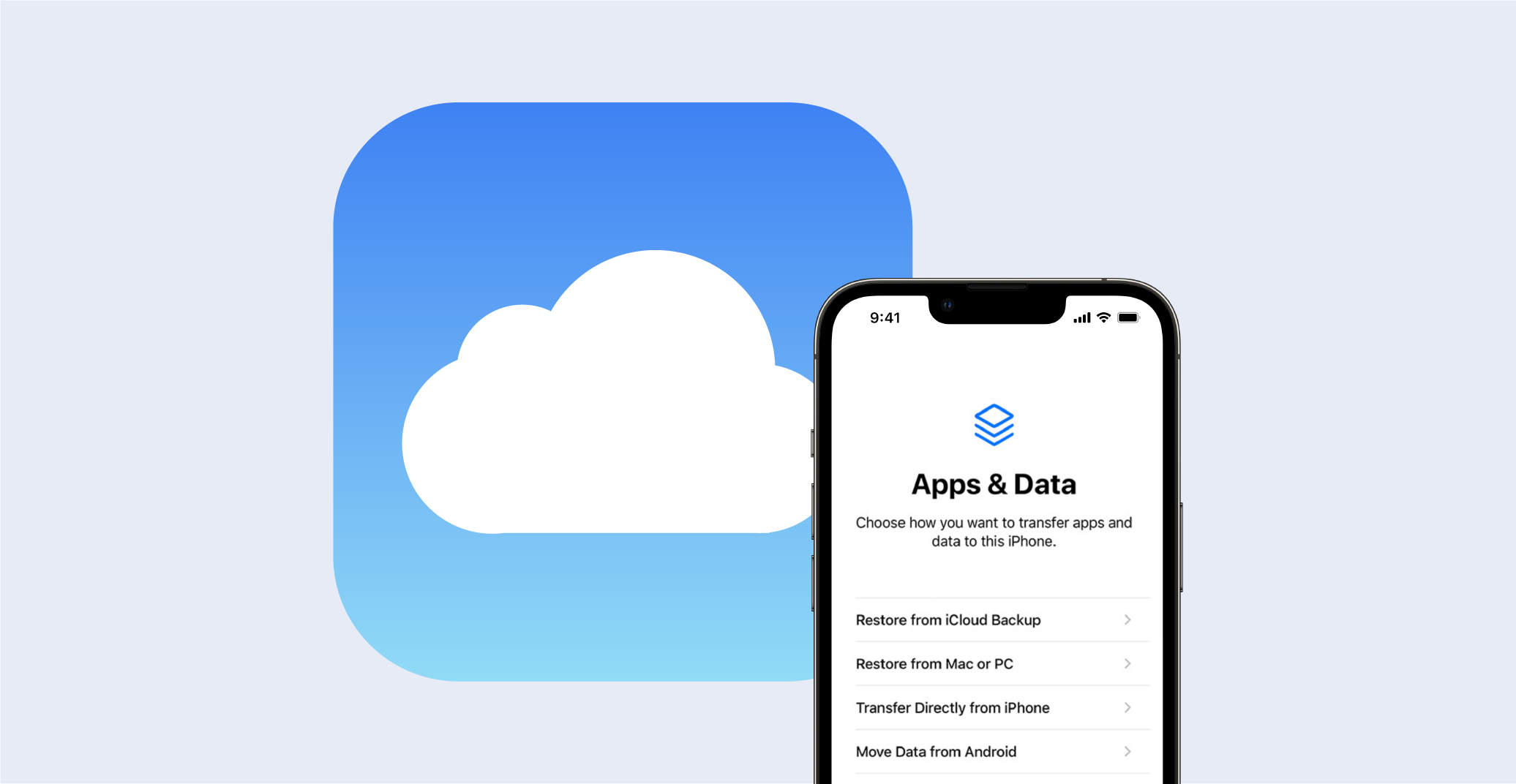
물론 기존처럼 iCloud 백업을 이용해도 됩니다. 기존 아이폰에서 iCloud 백업을 활성화하고 새 아이폰 설정 시 'iCloud에서 복원'을 선택하면 무선으로 백업된 데이터를 내려받아 복원할 수 있습니다. 단, iCloud 무료 용량이 부족할 경우 추가 용량 구독이 필요할 수 있습니다.

Mac 또는 PC를 이용한 복원 방법도 여전히 유용합니다.
Mac에서는 Finder를, Windows에서는 기존 iTunes를 통해 아이폰 전체 백업과 복원이 가능합니다. 이 방법은 인터넷 없이 로컬에서 복원하기 때문에 속도가 빠르고 안정적입니다.
갤럭시, 샤오미, 안드로이드 백업 및 전송방법
안드로이드 역시 제조사마다 전송방식이 조금씩 다르지만, 최근에는 대부분 유선·무선 전송 모두 지원하고 있어 어렵지 않게 데이터를 옮길 수 있습니다.
갤럭시 스마트폰 데이터 전송 (스마트 스위치 이용)

삼성 갤럭시 사용자라면 '스마트 스위치(Smart Switch)'가 가장 간편합니다.
맥북 안드로이드 핸드폰 무선 스마트스위치 연결 - 갤럭시 백업방법
맥북 안드로이드 핸드폰 무선 스마트스위치 연결 - 갤럭시 백업방법안드로이드 핸드폰인 갤럭시 핸드폰을 사용하면서 MS 윈도우PC가 아닌 MacOS가 설치된 맥북이나 아이맥을 사용하는 경우 애플
jab-guyver.co.kr
두 갤럭시 기기를 USB-C to C 케이블로 유선 연결하면 빠르고 안정적으로 데이터가 전송됩니다.
사진, 연락처, 앱 데이터, 문자, 통화기록까지 거의 모든 데이터를 손쉽게 옮길 수 있고, 무선 Wi-Fi 전송도 지원되지만 유선 연결이 속도가 훨씬 빠릅니다.
샤오미·홍미노트 데이터 전송 (Mi Mover 이용)
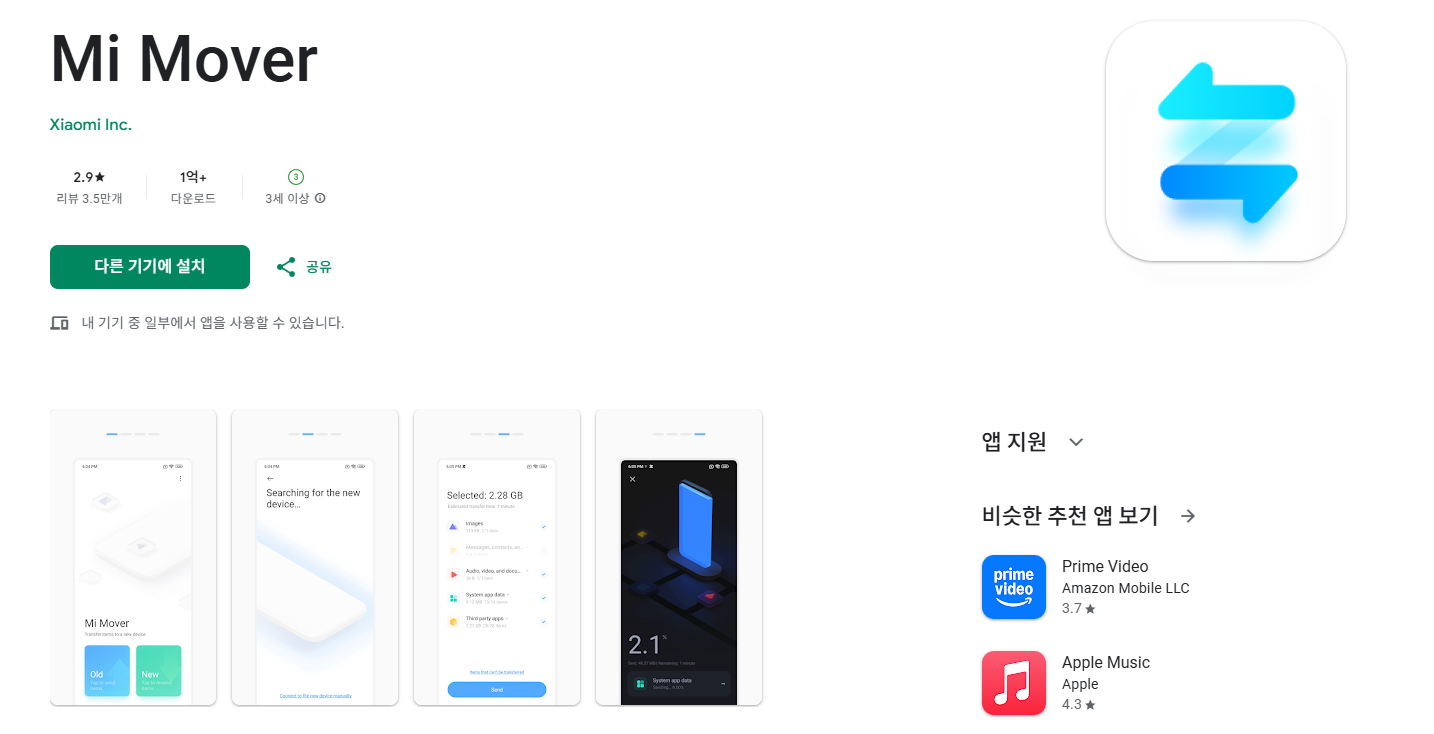
샤오미나 홍미노트 시리즈는 'Mi Mover'라는 전용 전송 앱을 제공합니다.
"Mi Mover" 샤오미 핸드폰 사진 연락처 동영상 백업 전송 - 노랗IT월드
샤오미에서 출시한 핸드폰인 홍미노트 시리즈나 미노트,미맥스,미믹스등 다양한 종류의 핸드폰이 있습니다. 그리고 샤오미 핸드폰을 새롭게 구입하는 경우 기존에 데이터를 백업 및 전송을 해
yellowit.co.kr
두 기기를 같은 Wi-Fi에 연결한 뒤 무선으로 연락처, 사진, 메시지, 앱 목록 등을 옮길 수 있습니다.
단, 일부 구형 샤오미 기종에서는 최신 Mi Mover 지원이 제한될 수 있으므로 가능하면 구글 백업과 병행하는 것이 좋습니다.
안드로이드 → 아이폰 데이터 이동 (Move to iOS)
안드로이드에서 새 아이폰16으로 옮길 때는 애플이 제공하는 'Move to iOS' 앱을 활용하면 됩니다.
이 앱은 안드로이드에서 아이폰으로 연락처, 문자, 사진, 영상, 구글 계정 등을 전송할 수 있도록 도와줍니다. 최근에는 WhatsApp 대화 기록까지 양 플랫폼 간 이전이 가능해져 사용자 불편이 크게 줄었습니다.
구글 백업을 활용한 범용 안드로이드 간 전송
안드로이드끼리 제조사가 다를 때는 구글 백업이 가장 범용적입니다.

기존 안드로이드 기기에서 구글 계정으로 데이터 백업을 활성화한 후 새 기기에서 같은 계정으로 로그인하면 자동으로 연락처, 캘린더, 앱, 일부 설정이 복원됩니다.
데이터 전송 소요시간 비교
| 전송 방식 | 평균 소요 시간 (256GB 기준) |
| 아이폰 USB-C 유선 전송 | 20~40분 |
| 아이폰 무선 빠른 시작 | 30분~2시간 |
| iCloud 백업 복원 | 1~5시간 (네트워크에 따라 다름) |
| 갤럭시 스마트 스위치 유선 | 20~40분 |
| 샤오미 Mi Mover 무선 | 40분~2시간 |
| Move to iOS 무선 | 40분~2시간 |
- 두 기기 모두 최신 OS 업데이트 적용
- 전송 중 반드시 전원 연결 유지
- 데이터 용량 충분히 확보 (아이폰은 저장용량, 안드로이드는 SD카드 등)
- SIM카드 및 eSIM 전환은 통신사 정책 확인
FAQ
아이폰16에서 기존 아이폰보다 데이터 전송 속도가 빨라진 이유는 무엇인가요?
아이폰16부터는 USB-C 포트가 적용되면서 유선 데이터 전송 속도가 기존 Lightning 대비 월등히 빨라졌습니다. USB 3.0 이상의 전송속도를 지원하기 때문에 대용량 사진과 동영상도 빠르게 옮길 수 있습니다. 또한 와이파이6E 지원으로 무선 마이그레이션 속도도 상당히 개선되었습니다.
아이폰 데이터 이전 시 eSIM은 자동으로 이전되나요?
eSIM의 경우 iOS 16 이후부터 마이그레이션 과정에서 자동 이전이 지원됩니다. 단, 일부 통신사는 수동으로 eSIM 재발급이 필요할 수 있으므로 전송 전에 통신사 eSIM 이전 절차를 확인하는 것이 좋습니다.
아이폰 마이그레이션 중 '빠른 시작' 화면이 뜨지 않는 경우 원인은?
빠른 시작이 실행되지 않는 경우는 보통 블루투스가 꺼져 있거나 두 기기의 iOS 버전 차이, 초기설정 미완료 등이 원인입니다. 이 경우 블루투스를 켜고 두 기기의 iOS를 최신으로 업데이트한 뒤 다시 시도하면 정상적으로 빠른 시작이 활성화됩니다.
삼성 갤럭시 스마트 스위치에서 PC 중계 백업도 가능한가요?
네, 스마트 스위치는 PC용 프로그램으로도 제공되며, 구형 기기와 신형 기기 간 중계 백업이 가능합니다. PC에 기존 데이터를 백업해두고 새 갤럭시로 복원하는 방식은 안정성이 매우 높습니다.
샤오미 Mi Mover로 게임 앱 데이터까지 완전히 이전되나요?
Mi Mover는 앱 설치파일과 일부 앱 데이터를 전송하지만 게임 내 개별 저장 데이터까지 완전 복사는 어려울 수 있습니다. 이 경우 각 게임별 클라우드 저장 또는 계정 연동 기능을 사용하는 것이 가장 확실합니다.
안드로이드 구글 백업 복원 시 은행앱·보안앱은 왜 복원이 안되나요?
금융앱과 인증서 기반 보안앱은 대부분 보안을 이유로 장치 간 직접 데이터 복사를 제한합니다. 새 기기에서 수동으로 재설치 후 본인 인증을 거쳐야 사용 가능합니다.
안드로이드 → 아이폰으로 전환할 때 WhatsApp 대화 기록 이전이 가능한가요?
최근 업데이트된 WhatsApp에서는 안드로이드 → 아이폰, 아이폰 → 안드로이드 간 대화 기록 이전이 정식 지원됩니다. 단, 플랫폼 변경 전 반드시 WhatsApp에서 제공하는 '대화 내보내기' 기능을 활용하는 것이 안정적입니다.
데이터 전송 중에 와이파이 연결이 끊어지면 어떻게 되나요?
무선 전송 도중 와이파이 연결이 끊어지면 대부분 전송이 중단되며 재시작이 필요합니다. 때문에 안정적인 무선 환경이 어려울 경우 유선 전송을 권장합니다. 아이폰16의 경우 USB-C 유선 전송이 가장 안정적이고 빠릅니다.
기존 아이폰을 초기화해도 iCloud에 백업 데이터는 남아있나요?
네, 기존 기기를 초기화하더라도 iCloud 서버에 업로드된 백업 데이터는 남아 있습니다. 다만 iCloud 저장 용량이 초과될 경우 가장 오래된 백업부터 삭제될 수 있으므로 주기적인 확인이 필요합니다.
데이터 마이그레이션 중 복구 실패 후 재시도 시 중복 전송 문제는 없나요?
동일한 기기 간 재시도 시 중복 전송은 자동으로 병합·무시 처리되기 때문에 중복으로 데이터가 늘어나는 문제는 거의 없습니다. 다만 수동 전송 도구 사용 시 일부 앱에서 중복 파일 생성이 있을 수 있습니다.
'IT 리뷰 > 애플 Mac 아이폰' 카테고리의 다른 글
| 맥북과 에어팟 연결 오류 해결법 완전 정리 (연결이 거부됨 원인까지) (0) | 2025.06.12 |
|---|---|
| 맥북 MacOS 소노마 설치부터 오류 증상별 해결방법 및 수리비용 (0) | 2025.06.11 |
| MacOS Sonoma 업데이트 오류 및 벽돌 현상 수리비용 (0) | 2025.06.11 |




댓글